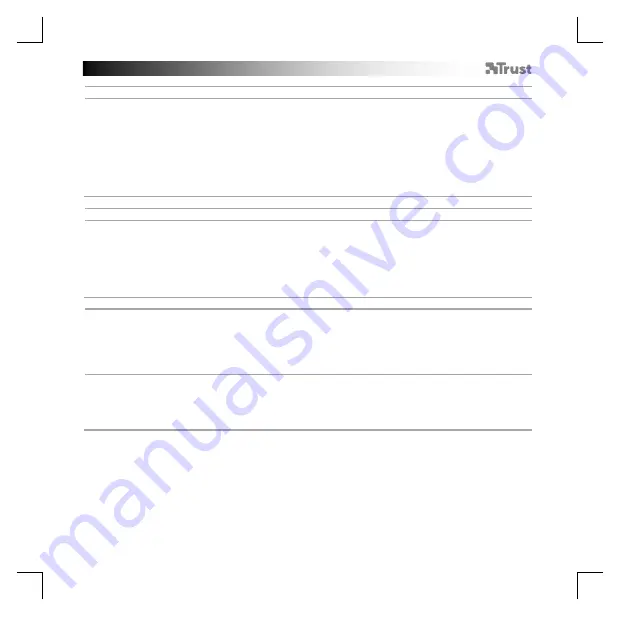
TRUST GXT 900 Gaming Mouse
-
USER’S
MANUAL
6
Abtastrate und DPI-Einstellungen
4.
a
b
c
d
e
DPI-Einstellung
- K
licken Sie auf den Menüreiter „
DPI Setting
“.
- Klicken Sie auf das Auswahlkästchen neben dem DPI-Wert, um die betreffende DPI-Einstellung zu
aktivieren oder zu deaktivieren.
- Wählen Sie für jede DPI-Einstellung eine LED-Farbe aus.
-
Klicken Sie auf die Schaltfläche „
DPI
“.
- Verschieben Sie die entsprechende Leiste, um die DPI-Einstellung zu ändern.
-
Klicken Sie auf „Apply“. Die Maus wird nun aktualisiert.
Lichteinstellungen
5.
a
b
c
d
Ändern des Lichteffekts
-
Klicken Sie auf den Menüreiter „
Lighting
“.
- Ändern Sie den Beleuchtungsmodus.
- Ändern Sie die Animationsgeschwindigkeit.
- Ändern Sie die Welleneffektrichtung.
-
Klicken Sie auf „Apply“. Die Maus wird nun aktualisiert.
Sonstige Einstellungen
6.
a
b
Mouse Parameter
-
Klicken Sie auf den Menüreiter „
Mouse Parameter
“.
- Verschieben Sie den entsprechenden Cursor, um die Beschleunigung, die Windows-Zeigergeschwindigkeit,
die Windows-Scrollgeschwindigkeit oder die Windows-Doppelklickgeschwindigkeit zu ändern.
-
Klicken Sie auf „Apply“. Die Maus wird nun a
ktualisiert.
7.
a
b
Polling Rate
- Klicken Sie
auf den Menüreiter „Polling Rate“.
- Ändern Sie Abtastrate, indem Sie die entsprechende Frequenz anklicken.
-
Klicken Sie auf „Apply“
. Die Maus wird nun aktualisiert.












































